माइक्रोसॉफ्ट नॉट सेंडिंग मैसेज वेरिफिकेशन एरर को ठीक करने के 12 तरीके
अनेक वस्तुओं का संग्रह / / April 03, 2023

याद रखें कैसे अपना पासवर्ड भूल गया यदि आप अपना पासवर्ड बदलना चाहते हैं तो Google में आपको एक सुरक्षा प्रश्न का उत्तर देना पड़ा? आज के डिजिटल युग में साइबर खतरे तेजी से परिष्कृत हो गए हैं। यह हमारे ऑनलाइन खातों, डेटा, सूचनाओं और अन्य चीजों की सुरक्षा के लिए सक्रिय उपाय करने की आवश्यकता पर बल देता है जो पहले से बेहतर हैं। यह सुनिश्चित करने के लिए, Microsoft ने उपयोगकर्ताओं के लिए दो-चरणीय सत्यापन विधि जोड़ी, जो उनके खातों की सुरक्षा बढ़ाने और एक ऐसी दीवार बनाने का एक सरल लेकिन प्रभावी तरीका है जिसे बायपास करना या तोड़ना मुश्किल है। लेकिन समस्याएँ तब उत्पन्न होती हैं जब उपयोगकर्ता को खाते तक पहुँच को सक्षम करने और दो-कारक प्रमाणीकरण को सक्षम करने के लिए Microsoft सत्यापन कोड पाठ प्राप्त नहीं होता है। इस लेख में, हम सीखेंगे कि Microsoft द्वारा संदेश सत्यापन न भेजने को कैसे ठीक किया जाए। इसलिए, त्रुटि न भेजने वाले सत्यापन कोड को हल करने के लिए पढ़ना जारी रखें।
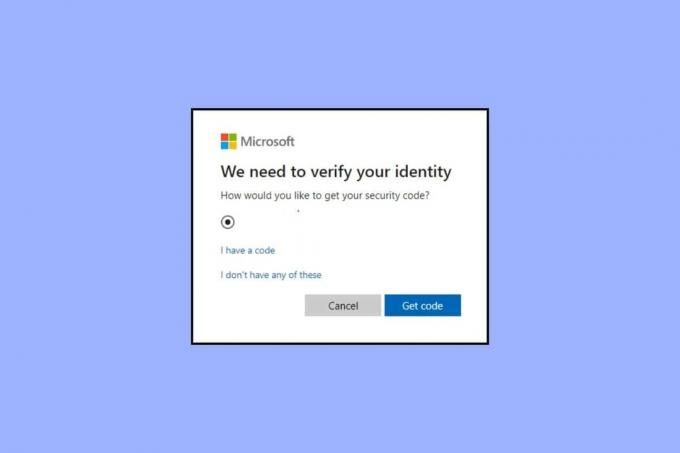
विषयसूची
- Microsoft संदेश सत्यापन त्रुटि नहीं भेजने को ठीक करने के तरीके
- टू स्टेप वेरिफिकेशन क्या है?
- कारण जो सत्यापन कोड त्रुटि नहीं भेजने का कारण बनते हैं
- Microsoft संदेश सत्यापन त्रुटि नहीं भेजने को कैसे ठीक करें
- विधि 1: एक बार फिर संख्या दर्ज करें
- विधि 2: भिन्न मोबाइल नंबर का उपयोग करें
- विधि 3: मोबाइल सेवाएँ सक्रिय करें
- विधि 4: इंटरनेट कनेक्टिविटी में सुधार करें
- विधि 5: मोबाइल नेटवर्क कनेक्टिविटी बहाल करें
- विधि 6: वीपीएन को अक्षम करें
- विधि 7: प्रॉक्सी सर्वर को अक्षम करें
- विधि 8: अज्ञात स्रोतों से संदेशों को सक्षम करें
- विधि 9: स्पैम फ़ोल्डर से गुजरें
- विधि 10: स्पैम या जंक मेल सेक्शन से गुजरें
- विधि 11: Microsoft प्रमाणक के साथ पासवर्ड रहित खाते का उपयोग करें (अनुशंसित नहीं)
- विधि 12: Microsoft समर्थन से संपर्क करें
Microsoft संदेश सत्यापन त्रुटि नहीं भेजने को ठीक करने के तरीके
जब आप या कोई आपके पासवर्ड को बदलने का प्रयास करता है तो Microsoft आपको एक सत्यापन कोड भेजेगा। यह सत्यापित करने के लिए एक कोड भी भेजता है कि क्या उपयोगकर्ता के खाते को एक अलग पते से लॉग इन किया जा रहा है, यानी एक नया आईपी पता। साइन इन करने या पासवर्ड बदलने के लिए सुरक्षा कोड प्राप्त नहीं होने की स्थिति में, हम इसे ठीक कर देंगे।
टू स्टेप वेरिफिकेशन क्या है?
टू-स्टेप वेरिफिकेशन या टू-फैक्टर ऑथेंटिकेशन, जिसे मल्टीफैक्टर ऑथेंटिकेशन के रूप में भी जाना जाता है, एक उन्नत सुरक्षा उपाय है जो उपयोगकर्ता के खाते में सुरक्षा की एक अतिरिक्त परत जोड़ता है। यह घुसपैठियों को बाहर रखने के लिए अपने घर के सामने वाले दरवाजे पर दूसरा ताला लगाने जैसा है। यह सुरक्षा सुविधा हैकिंग और डेटा उल्लंघनों सहित किसी भी प्रकार के सुरक्षा खतरों से उपयोगकर्ता की सुरक्षा के लिए डिज़ाइन की गई है।
द्वि-चरणीय सत्यापन को सक्षम करने के लिए उपयोगकर्ता को अपने खाते तक पहुंचने के लिए दो प्रकार की पहचान प्रदान करने की आवश्यकता होती है। उदाहरण के लिए, एक पासवर्ड हो सकता है और दूसरा उपयोगकर्ता के फोन नंबर या ईमेल पते पर भेजे जाने वाले अद्वितीय एक बार प्रयोग करने योग्य कोड के रूप में हो सकता है। यह सुनिश्चित करता है कि भले ही कोई किसी भी तरह से उपयोगकर्ता के खाते का पासवर्ड प्राप्त करता है और इसे बदलने की कोशिश करता है अभी भी अद्वितीय कोड की आवश्यकता है या दूसरे चरण को पारित किए बिना कुछ भी एक्सेस करने में सक्षम नहीं होगा पहचान।
त्वरित जवाब
आप त्रुटि को हल करने के लिए नेटवर्क कनेक्शन समस्याओं को ठीक करने और वीपीएन सेवा को अक्षम करने का प्रयास कर सकते हैं। यदि वह काम नहीं करता है तो आप एक भिन्न संख्या के साथ सत्यापन कोड प्राप्त करने का प्रयास कर सकते हैं:
1. दाखिल करना अपने लिए माइक्रोसॉफ्ट खाता और क्लिक करें आपकी जानकारी.
2. पर क्लिक करें दाखिल करना वरीयताएँ और फिर क्लिक करें फोन नंबर डालें.
3. चुनना कंट्री कोड और फ़ोन नंबर दर्ज करें और क्लिक करें अगला.
कारण जो सत्यापन कोड त्रुटि नहीं भेजने का कारण बनते हैं
- गलत फ़ोन नंबर: Microsoft सत्यापन कोड पाठ के साथ उपयोगकर्ता की समस्या अक्सर गलत फ़ोन नंबर दर्ज करने से उत्पन्न होती है।
- समाप्त योजना: यदि आपकी मोबाइल सेवाएं समाप्त हो गई हैं या यदि आपके फोन नंबर पर कोई सक्रिय एसएमएस सेवा नहीं है, तो इस बात की अत्यधिक संभावना है कि आपको कोई सत्यापन पाठ प्राप्त नहीं होगा।
- आप वीपीएन या प्रॉक्सी का उपयोग कर रहे हैं: वर्चुअल प्राइवेट नेटवर्क एक अलग आईपी पते से जुड़ता है। इसी प्रकार Proxy एक माध्यम के रूप में कार्य करता है जो User और Website को जोड़ता है। ये दोनों सुरक्षा जोखिम उत्पन्न करते हैं और यही कारण हो सकता है कि आपको साइन इन करने के लिए सुरक्षा कोड प्राप्त नहीं हो रहा है।
Microsoft संदेश सत्यापन त्रुटि नहीं भेजने को कैसे ठीक करें
यहां, हमने टू-स्टेप वेरिफिकेशन कोड नॉट सेंडिंग एरर को ठीक करने के तरीके दिखाए हैं।
विधि 1: एक बार फिर संख्या दर्ज करें
गलत फ़ोन नंबर दर्ज करने के दो परिणाम हो सकते हैं। या तो Microsoft ऐसे किसी फ़ोन नंबर का पता नहीं लगाएगा या आपके द्वारा दर्ज किए गए फ़ोन नंबर पर कोड प्राप्त हो रहा है, जो स्पष्ट रूप से आपका नहीं है। इसलिए, आपको वह कोड नहीं मिल रहा है जिसकी आपको खाते में साइन इन करने के लिए आवश्यकता है। एक बार और प्रयास करें और सुनिश्चित करें कि आपने सही फ़ोन नंबर दर्ज किया है।
विधि 2: भिन्न मोबाइल नंबर का उपयोग करें
यदि किसी मामले में आपने फोन नंबर बदल दिया है और पुराना निष्क्रिय नंबर आपके Microsoft खाते के साथ पंजीकृत था या आप इसे अपने नंबर पर प्राप्त नहीं कर रहे हैं भले ही यह पंजीकृत के समान ही हो, कोड को दूसरे को भेजने का प्रयास करें संख्या। इसके लिए आपको अपने Microsoft खाते में एक वैकल्पिक नंबर जोड़ना होगा।
1. दाखिल करना अपने लिए माइक्रोसॉफ्ट खाता.
2. पर क्लिक करें आपकी जानकारी.

3. नीचे स्क्रॉल करें और पर क्लिक करें साइन-इन वरीयताएँ अंतर्गत खाते की जानकारी.
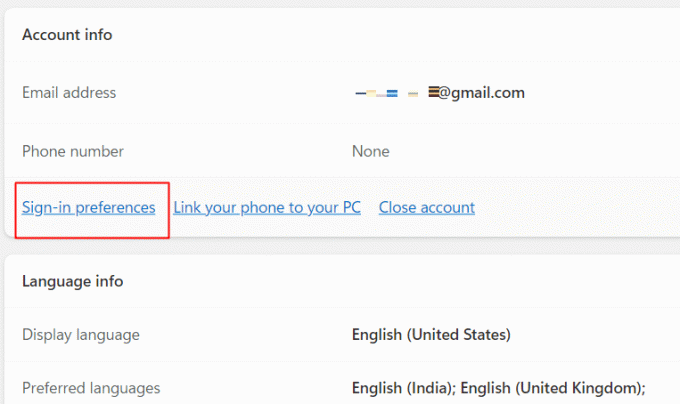
4. पर क्लिक करें फोन नंबर डालें.

5. आपका चुना जाना कंट्री कोड और टाइप करें फ़ोन नंबर. पर क्लिक करें अगला.

यदि आपको कोड प्राप्त होता है, जो इंगित करता है कि Microsoft संदेश सत्यापन समस्या नहीं भेज रहा है, तो उसका समाधान कर दिया गया है। यदि नहीं, तो अगला तरीका अपनाएं।
यह भी पढ़ें:Microsoft खाता पासवर्ड कैसे रीसेट करें
विधि 3: मोबाइल सेवाएँ सक्रिय करें
यह सुनिश्चित करना अत्यावश्यक है कि आपकी मोबाइल सेवाएं सक्रिय और अद्यतित हैं और किसी भी असुविधा से बचने के लिए आपके पास एक सक्रिय एसएमएस सेवा है। यदि आपके नंबर पर वर्तमान में कोई सक्रिय सेवा नहीं है, तो अपने नंबर को एक उपयुक्त योजना से रिचार्ज करें और एक बार फिर सत्यापन कोड डालें।
विधि 4: इंटरनेट कनेक्टिविटी में सुधार करें
यदि आप Microsoft सत्यापन कोड पाठ प्राप्त करने में सक्षम नहीं हैं, तो अपने इंटरनेट कनेक्शन की जाँच करें और सुनिश्चित करें कि इंटरनेट की गति में कोई विसंगति नहीं है। डेटा स्रोत को एक बार बंद करें और इसे फिर से चालू करें या अपने वाई-फाई को रिबूट करें और बूट होने के बाद डिवाइस को राउटर से कनेक्ट करें। इंटरनेट की गति स्थिर होने के बाद, Microsoft सत्यापन विंडो से कोड को पुनः भेजें। आपको इस बार कोड प्राप्त हो सकता है।
विधि 5: मोबाइल नेटवर्क कनेक्टिविटी बहाल करें
मान लीजिए कि आप अपने वाई-फाई के माध्यम से इंटरनेट से जुड़े हैं लेकिन आपके फोन पर सेलुलर कनेक्टिविटी इष्टतम नहीं है और संदेशों को प्राप्त करने में बाधा डाल रही है। उस स्थिति में, Microsoft द्वारा संदेश सत्यापन न भेजने को ठीक करने के लिए, आपको इंटरनेट को बेहतर स्थिति में लाना होगा।
विकल्प I: Android पर
1. त्वरित टॉगल तक पहुँचने के लिए सूचना केंद्र को स्क्रीन के ऊपर से नीचे खींचें।
2. पर थपथपाना हवाई जहाज मोड / उड़ान मोड इसे सक्षम करने के लिए।

3. कुछ सेकंड प्रतीक्षा करें और इसे अक्षम करने के लिए फिर से टैप करें।
एक बार जब फ़ोन नेटवर्क कनेक्शन वापस ले लेता है, तो आपको सुरक्षा कोड प्राप्त करना चाहिए। साथ ही, आपको इस बार इसे फिर से भेजने का प्रयास करना चाहिए।
विकल्प II: आईओएस पर
IOS उपकरणों पर हवाई जहाज मोड चालू करने के लिए:
1. खोलें नियंत्रण केंद्र आपके आईफोन पर।

2. थपथपाएं हवाई जहाज मोड आइकन.
3. कुछ सेकंड प्रतीक्षा करें और इसे अक्षम करें।
यह भी पढ़ें:क्या होता है जब कोई आपको हवाई जहाज मोड पर कॉल करता है?
विधि 6: वीपीएन को अक्षम करें
वीपीएन इंटरनेट ट्रैफ़िक के मार्ग को बदलता है और बदलता है और आईपी पते को छुपाता है। यह अक्सर सुरक्षा चिंताओं को ट्रिगर करता है और दो-चरणीय सत्यापन के उद्देश्य को कम करने का प्रयास करता है। यह एक कारण हो सकता है कि जब उपयोगकर्ता अपने डिवाइस पर किसी वीपीएन सर्वर से जुड़ा हो तो Microsoft संदेश सत्यापन कोड नहीं भेज रहा है। समस्या से बचने के लिए:
1. दबाओ विंडोज की और सर्च बार में टाइप करें वीपीएन सेटिंग्स.
2. दबाओ कुंजी दर्ज करें वीपीएन सेटिंग्स खोलने के लिए।

3. टॉगल को स्लाइड करें और निम्न विकल्पों को अक्षम करें सभी वीपीएन कनेक्शन के लिए उन्नत सेटिंग्स:
- मीट्रिक नेटवर्क पर वीपीएन की अनुमति दें
- रोमिंग के दौरान वीपीएन को अनुमति दें

4. अब कोड दोबारा भेजें।
विधि 7: अक्षम करें प्रॉक्सी सर्वर
एक प्रॉक्सी सर्वर एक प्रवेश द्वार है जो डिवाइस और इंटरनेट के बीच मध्यस्थ के रूप में बैठता है। सेवाएं प्रॉक्सी सर्वर के माध्यम से प्रवाहित होती हैं, इसलिए अंतिम उपयोगकर्ताओं को वेबसाइटों से अलग करती हैं। तकनीकी रूप से, यह भी सुरक्षा के बारे में चिंता उत्पन्न करता है और सत्यापन कोड न भेजने का कारण बन सकता है।
1. खुला समायोजन पीसी पर।
2. पर क्लिक करें नेटवर्क और इंटरनेट.
3. अब क्लिक करें प्रतिनिधि दाएँ फलक में।

4. टॉगल करें स्वचालित रूप से सेटिंग पता लगाए.
5. पर क्लिक करें स्थापित करना के पास एक प्रॉक्सी सर्वर का प्रयोग करें.

6. टॉगल करें एक प्रॉक्सी सर्वर का प्रयोग करें पॉप-अप में।

यह भी पढ़ें:प्रॉक्सी अनुरोध का प्रयास करते समय हुई त्रुटि को ठीक करें
विधि 8: अज्ञात स्रोतों से संदेशों को सक्षम करें
स्पैम और प्रचार संदेश न केवल परेशान कर रहे हैं, बल्कि वे गोपनीयता और सुरक्षा के लिए एक महत्वपूर्ण खतरा भी पैदा करते हैं, जिसे देखते हुए अवांछित इन संदेशों में एम्बेड किए गए या भेजे गए लिंक दुर्भावनापूर्ण हो सकते हैं और संभावित रूप से आपकी व्यक्तिगत जानकारी से समझौता कर सकते हैं और आपको असुरक्षित छोड़ सकते हैं साइबर हमले। इसलिए, अधिकांश उपयोगकर्ता अपने फोन पर अज्ञात स्रोतों से आने वाले संदेशों को ब्लॉक करके रखते हैं और यह भी हो सकता है कि आपको कोड क्यों नहीं मिल रहा है। सुविधा को अक्षम करें और सत्यापन कोड फिर से भेजें।
विधि 9: स्पैम फ़ोल्डर से गुजरें
Android के लिए Google संदेश ऐप अधिकांश Android स्मार्टफ़ोन में डिफ़ॉल्ट संदेश सेवा ऐप है। यह ऐप एक अंतर्निहित स्पैम फ़ोल्डर के साथ आता है जो स्वचालित रूप से अवांछित संदेशों का पता लगाता है और फ़िल्टर करता है। हालाँकि, इस प्रक्रिया में यह कभी-कभी गलती से महत्वपूर्ण संदेश भेज देता है, जैसे उपयोगकर्ता को सूचित किए बिना स्पैम फ़ोल्डर में सत्यापन कोड संदेश। उपयोगकर्ता तब मान सकता है कि सत्यापन कोड नहीं भेजा जा रहा है, यह Microsoft सर्वर की खराबी है। यदि आपके पास डिवाइस पर डिफ़ॉल्ट रूप से Google संदेश ऐप है, तो हमारा सुझाव है कि आप एक बार इसके अंदर की जाँच करें।
1. खोलें गूगल संदेश अनुप्रयोग।

2. पर टैप करें हैमबर्गर आइकन (तीन क्षैतिज रेखाएं) ऊपरी-बाएँ कोने पर।

3. पर थपथपाना स्पैम और अवरुद्ध.

4. जांचें कि क्या आपको कोई पाठ प्राप्त हुआ है जो Microsoft खाता सत्यापन कोड कहता है।
विधि 10: स्पैम या जंक मेल सेक्शन से गुजरें
एसएमएस पर माइक्रोसॉफ्ट नॉट सेंडिंग मैसेज वेरिफिकेशन के अलावा, एक उपयोगकर्ता विकल्प के रूप में ईमेल का विकल्प भी चुन सकता है। यदि आपने Microsoft से ईमेल के माध्यम से पुष्टिकरण कोड भेजने के लिए कहा है लेकिन उसे देख नहीं पा रहे हैं:
विकल्प I: पीसी पर
1. डिवाइस पर मेल ऐप खोलें। हमारे मामले में, का उदाहरण लेते हैं जीमेल लगीं.
2. पर क्लिक करें अवांछित ईमेल फोल्डर से श्रेणियाँ बाएं साइडबार में मेनू।
3. जांचें कि सुरक्षा कोड के साथ माइक्रोसॉफ्ट खाता टीम से कोई ईमेल है या नहीं।

टिप्पणी: यदि आप आउटलुक का उपयोग करते हैं, तो पर क्लिक करें जंक ईमेल श्रेणी और जाँच करें।

विकल्प II: स्मार्टफोन पर
1. अपने डिवाइस पर ईमेल ऐप लॉन्च करें। हमारे मामले में, हम उपयोग कर रहे हैं जीमेल लगीं.
2. पर टैप करें तीन लंबवत रेखाएं (हैमबर्गर आइकन) स्क्रीन पर।
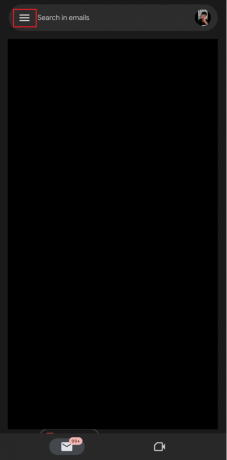
3. जैसे सभी श्रेणियों में मेल की जाँच करें प्राथमिक, प्रचार, सामाजिक, और अद्यतन, और जैसे लेबल के तहत महत्वपूर्ण और अवांछित ईमेल.

यह भी पढ़ें:Gmail ऐप में पैकेज ट्रैकिंग को कैसे सक्षम और उपयोग करें
विधि 11: Microsoft प्रमाणक के साथ पासवर्ड रहित खाते का उपयोग करें (अनुशंसित नहीं)
इस घटना में कि उपर्युक्त विधियों में से कोई भी प्रभावी साबित नहीं होता है, यह ध्यान देने योग्य है कि Microsoft भी एक पासवर्ड रहित सुविधा है जो पासवर्ड और सत्यापन के माध्यम से नेविगेट करने की प्रक्रिया को सुव्यवस्थित करती है कोड। यह टू-स्टेप वेरिफिकेशन जैसे पारंपरिक पासवर्ड-आधारित प्रमाणीकरण विधियों से जुड़ी परेशानी और असुविधा को समाप्त करता है।
1. अपने पर जाएँ माइक्रोसॉफ्ट खाता वेबसाइट।
2. क्रेडेंशियल दर्ज करें और साइन इन करें।
3. पर क्लिक करें सुरक्षा विकल्प।
4. नई विंडो में, पर क्लिक करें शुरू हो जाओ अंतर्गत उन्नत सुरक्षा विकल्प.

5. स्थापित करें माइक्रोसॉफ्ट प्रमाणक ऐप स्मार्टफोन पर।
- Android के लिए Microsoft प्रमाणक
- आईओएस के लिए माइक्रोसॉफ्ट प्रमाणीकरणकर्ता
6. नीचे पासवर्ड रहित खाता अंतर्गत अतिरिक्त सुरक्षा, चुनना चालू करो.

7. के लिए नए पॉप-अप में अपना पासवर्ड रहित खाता सेट करें, पर क्लिक करें अगला.

8. के लिए नए पॉप-अप में फिर से Microsoft प्रमाणक ऐप सेट करें, पर क्लिक करें अगला.

9. अब पासवर्ड रहित खाते तक पहुंच प्राप्त करने के लिए अपने डिवाइस पर क्यूआर कोड को स्कैन करने के ऑन-स्क्रीन निर्देशों का पालन करें।
विधि 12: Microsoft समर्थन से संपर्क करें
यदि आप पासवर्ड रहित Microsoft खाते तक पहुँच को चालू नहीं करना चाहते हैं, तो यह अंततः है यदि आपके लिए साइन इन करने के लिए सुरक्षा कोड प्राप्त नहीं करने का कोई तरीका नहीं है तो आप क्या कर सकते हैं संपर्क माइक्रोसॉफ्ट सपोर्ट टीम। वे आपको कुछ अतिरिक्त जानकारी और समस्या निवारण विधियाँ प्रदान कर सकते हैं।

अनुशंसित:
- MW2 फ्रेंड रिक्वेस्ट भेजने में विफल समस्या को ठीक करें
- क्लाउडफ्लेयर 403 निषिद्ध त्रुटि को ठीक करें
- माइक्रोसॉफ्ट ऑथेंटिकेटर का उपयोग कैसे करें
- पाठ संदेश प्राप्त नहीं करने वाले Android फ़ोन को ठीक करने के 11 तरीके
इसके साथ, हम अंत में लेख के अंत में हैं। हम आशा करते हैं कि यह मार्गदर्शिका मददगार थी और आप यह सीखने में सक्षम थे कि कैसे करना है ठीक करें Microsoft संदेश सत्यापन नहीं भेज रहा है मुद्दा। आइए जानते हैं कि द्वि-चरणीय सत्यापन कोड समस्या को हल करने के लिए कौन-सी विधि आपके लिए सर्वोत्तम रही। यदि आपके कोई प्रश्न या सुझाव हैं, तो उन्हें नीचे टिप्पणी अनुभाग में बेझिझक छोड़ सकते हैं।


